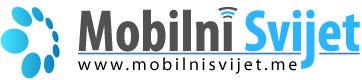Radite od kuće jer se tako mora? Ili ste se preorijentisali na rad od kuće jer su u vašoj firmi shvatili da zaista nema potrebe ispunjavati kancelarije svakodnevnom monotonijom radnih dana s fiksnim radnim vremenom? Ili prosto često sastančite online s kolegama, prijateljima, saradnicima? Velike su šanse da ste koristili ili koristite Zoom, pa evo nekoliko načina da „uveselite” svoju komunikaciju.
Ma koju alatku za komuniciranje koristili, velike su šanse da će vam nakon nekog vremena dosaditi. Zoom je jedan od najkorišćenijih alata u poslednje vrijeme, prije svega zbog Covid-19 pandemije, te vjerujemo da svi koji ga koriste osjećaju potrebu da unesu dah svježine u svakodnevno online sastančenje. Evo nekoliko načina kako da promjenite pozadine u Zoom-u, te dodate slike, GIF-ove i druge vrste multimedijalnih sadržaja. Da, Zoom podržava čak i prikazivanje videa u pozadini.

Podesive pozadine
Zoom je nekada zahtjevao green-screen za posebno prilagođavanje pozadine, ali je aplikacija prošle godine postala dovoljno pametna da razlikuje osobu od objekata iza nje. Web klijent i dalje ne omogućava prilagođavanje pozadine, ali aplikacija to podržava, pod uslovom da imate barem četvorojezgarni procesor Core i5 ili i7 šeste generacije ili nešto novije. Prilagođene pozadine su moguće i na iOS platformi (od iPhone 8 telefona i iPad tableta pete generacije pa nadalje), dok Android zvanično nije podržan u tom smislu.
Kako god, držimo se desktop aplikacije – potrebno je da odete u Zoom Settings u gornjem desnom uglu i aktivirate opciju Virtual Background. Tada možete odabrati neku drugu pozadinu u vidu statične slike ili sporog videa. Ukoliko pak želite da radite sve na stari način, i dalje je tu green-screen opcija. Ako želite da sami kreirate pozadinu, možete kliknuti na „+” i dodati fotografiju ili video.
Podržani su JPG, BMP i PNG formati slika, kao i MP4 i MOV videi, pri čemu je obavezan odnos 16 : 9 u oba slučaja, uz obaveznu minimalnu rezoluciju od 1280 × 720 za fotografije i 360p za video (maksimum za video je 1080p). Možete iskoristiti i nedavno dodati jednostavni video-editor u Windows 10 OS-u da napravite svojevrsni video-loop i potom tako dobijenu „slagalicu” upotrebite za svoju pozadinu u okviru Zoom aplikacije.

Najzad, tu je i opcija animiranih GIF-ova, takođe vrlo popularna u današnje vrijeme, ne samo među mlađom populacijom. Doduše, ne savjetujemo neke eksplicitne GIF-ove za ozbiljne poslovne sastanke, ali izbor je, kao i uvijek, na vama. Istina, ova opcija nije direktno dostupna – Zoom ne prikazuje GIF-ove nativno, ali je uvijk moguće zaobići ove restrikcije tako što ćete otići na Internet i iskoristiti neke od brojnih Web alatki da konvertujete GIF u format koji Zoom podržava.
Doduše, takva konverzija ne mora uvijek biti najsrećnije izvedena, jer su uvijek moguće neke greške prilikom obrade, ali uglavnom uspjeva i dovoljno je dobra.
Sve u svemu, na ovaj način možete unijeti preko potrebnu svežinu u vašu svakodnevnu komunikaciju. Niko vas ne tjera da koristite samo jednu pozadinu, pošto uvijek možete lako kreirati različite pozadine i koristiti ih za različite sastanke i virtuelna druženja. U krajnjoj liniji, na Internetu već sada imate na raspolaganju bogate repozitorije besplatnih virtuelnih pozadina koje možete preuzeti i jednostavno iskoristiti. Ograničeni ste samo svojom maštom, voljom i pokojom Zoom opcijom ili zadatim formatom.
Izvor: PCpress